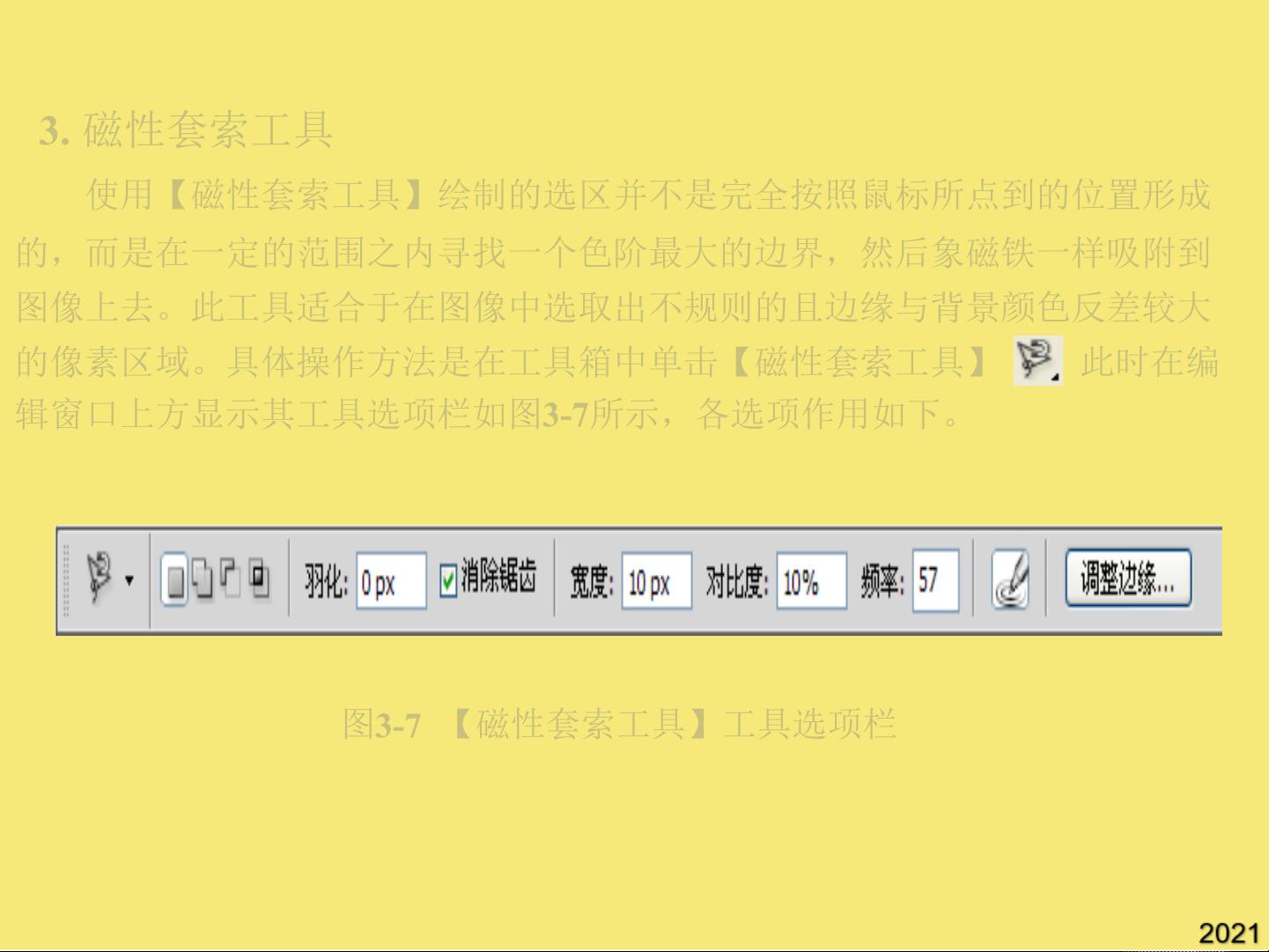Photoshop CS4选择工具详解:创建与编辑选区
171 浏览量
更新于2024-06-29
收藏 3.5MB PPT 举报
"Photoshop CS图形图像处理教程第三章选区的创建与编辑内容,包括规则选区工具、椭圆选框工具、单行选框工具和单列选框工具的使用方法,以及选区图像内容的编辑技巧"
在Photoshop CS4中,选区的创建与编辑是图像处理中的基础操作,它关乎到后续的所有编辑和修饰工作。本教程重点讲述了如何正确使用各种选择工具,以便精确地选取图像中需要处理的部分。
首先,选择区域工具分为规则选区工具、不规则选区工具和特殊选区工具三大类。规则选区工具主要包括矩形选框工具、椭圆选框工具、单行选框工具和单列选框工具。矩形和椭圆选框工具是最常用的选择工具,用于选取矩形或圆形的选区。在使用时,只需在工具箱中选择相应的工具,然后在图像上按住鼠标左键拖动,即可绘制出所需形状的选区。椭圆选框工具的操作与矩形选框工具相似,只是创建的选区是圆形或椭圆形。
单行选框工具和单列选框工具则更加精细,它们用于创建高度或宽度仅为1像素的选区,常用于精确的像素级操作,如制作边框或复制单一像素行或列。使用这些工具时,只需将鼠标定位在目标位置,点击一下即可创建1像素宽的选区。
在创建选区后,用户可以对选区内的图像进行各种编辑操作,如填充颜色、复制、剪切、调整亮度/对比度等。此外,Photoshop CS4还提供了“调整边缘”功能,允许用户在选区创建后进一步优化边缘,提升选区的精确度,这对于人物抠图或者复杂背景的选取尤其重要。
选区的编辑方法还包括添加选区、减去选区、交叉选区以及反向选区等操作,这些操作可以帮助用户更灵活地控制需要处理的图像部分。例如,通过添加选区可以扩展已有的选区,减去选区则可以剔除已选中的部分,而交叉选区则是保留两个选区的交集,反向选区则选取当前选区以外的所有区域。
在实际操作中,熟练掌握选区的创建与编辑技巧能够极大地提高工作效率,使图像处理更为精准。因此,对于Photoshop CS的学习者来说,本章内容是不可或缺的基础知识,需要通过大量实践来巩固和提高。
2022-11-16 上传
2022-11-14 上传
2022-11-17 上传
2022-11-14 上传
2022-11-14 上传
2022-11-14 上传
xinkai1688
- 粉丝: 388
- 资源: 8万+
最新资源
- Lauren-Libretti:投资组合网站
- Gmail_project
- Base:一些基本代码的库,例如 BaseAdapter、BaseActivity、BaseFragement
- DataBaseCourseWork:КурсоваяработапоБД(Веб-приложение)
- PhoneScan:Escaneanúmerosdeteléfono,desquebre de quepaíses quienemétiéel numero
- NYC Government Building Energy Usage 纽约市政府建筑能耗-数据集
- MFC Windows 程序设计之多样式控件集
- Accuinsight-1.0.28-py2.py3-none-any.whl.zip
- 翠绿
- Новости дня СМИ2-crx插件
- to-do-list:一个使用 React 和 Webpack bundler 构建的简单待办事项列表应用程序
- node-red-subflows:我的个人子流可能会有所帮助
- 11ty-site:个人博客之家,精心打造
- AssignV
- dry_ex:糖衣长生不老药结构
- Corruption Detector-crx插件